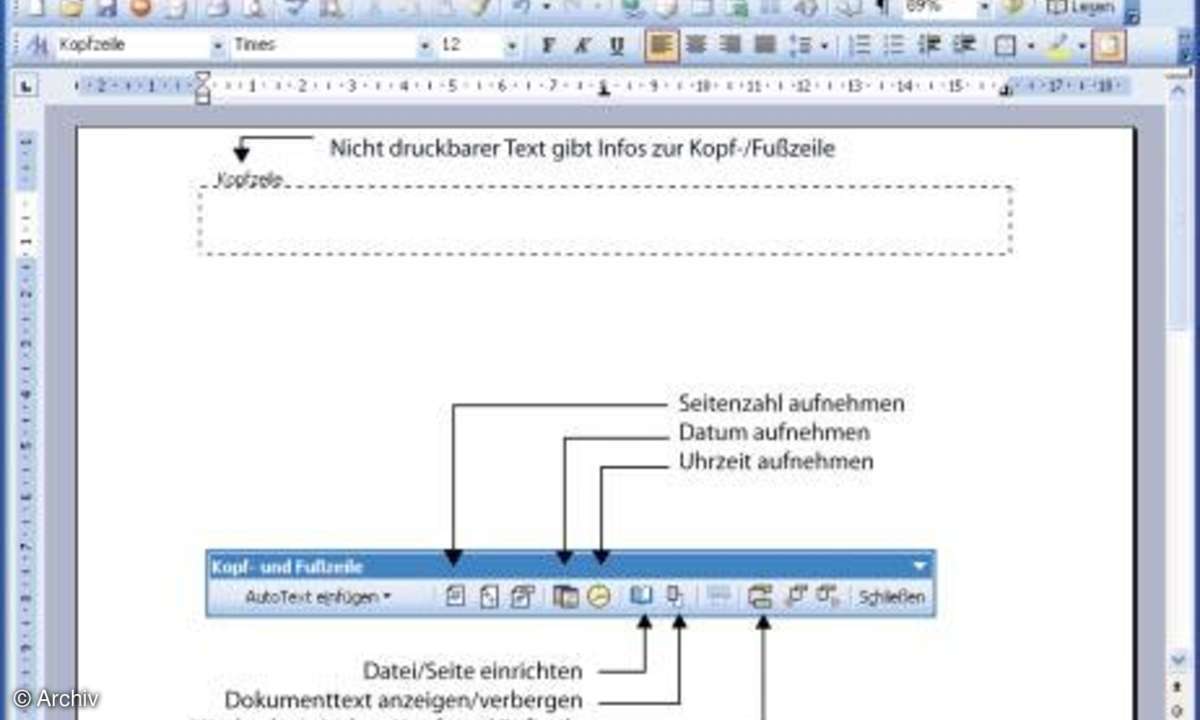Professionelles Seitenlayout in Word
Ob Sie einen Brief an Ihre Bank schreiben müssen oder einen Rundbrief für Ihren Verein - Word bietet Ihnen zahllose Möglichkeiten zur Seitengestaltung. Im Workshop verraten wir Tipps und Tricks für den kreativen Umgang mit Word- Seiten. So basteln Sie im Handumdrehen eine Vorlage für Ihre Korrespondenz.

Ob Sie einen Brief an Ihre Bank schreiben müssen oder einen Rundbrief für Ihren Verein Word, bietet Ihnen zahlreiche Möglichkeiten zur Seitengestaltung. Dass bedeutet auch, dass Sie für die unterschiedlichen Belange nicht immer das klassische Briefformat einsetzen müssen. Eine Einladung an die ...
Ob Sie einen Brief an Ihre Bank schreiben müssen oder einen Rundbrief für Ihren Verein Word, bietet Ihnen zahlreiche Möglichkeiten zur Seitengestaltung. Dass bedeutet auch, dass Sie für die unterschiedlichen Belange nicht immer das klassische Briefformat einsetzen müssen. Eine Einladung an die Vereinsmitglieder kann statt im Hoch- auch mal im Querformat stehen.

Selbst die Seitenränder lassen sich vielfältig und kreativ verändern. Und wenn Sie einem Schreiben mal eine persönliche Note geben wollen, setzen Sie beispielsweise ein Wasserzeichen hinter Ihren Text. Dieser Workshop versorgt Sie mit dem notwendigen Basiswissen und verrät einige Tipps und Tricks für den kreativen Umgang mit Word- Seiten. Im anschließenden Projektteil setzen Sie dieses Wissen ein, um eine Vorlage für Ihre Korrespondenz zu erstellen.
Bereiche einer Word-Seite
Eine Word-Seite besteht aus verschiedenen Bereichen: Der so genannte Satzspiegel ist der Bereich einer Seite, auf der Sie Text eingeben. Die Breite und Höhe des Satzspiegels ergibt sich aus dem Papierformat abzüglich der Werte für den oberen und unteren bzw. linken und rechten Seitenrand.

Word kann diesen Satzspiegel auch als punktierten Rahmen auf dem Bildschirm anzeigen. Wählen Sie dazu Extras/Optionen und schalten Sie auf der Registerkarte Ansicht das Kontrollkästchen Textbegrenzungen ein. Kopf- und Fußzeilen fügen Sie in Ihr Dokument ein, indem Sie Ansicht/Kopf-/Fußzeile wählen.
Word aktiviert den Kopf- und Fußzeilenbereich und blendet die Symbolleiste Kopf- und Fußzeile ein. Der Textbereich wird hellgrau dargestellt und ist inaktiv. Sie können dann nur die Inhalte der Kopf- oder Fußzeile bearbeiten, bis Sie die Symbolleiste Kopf- und Fußzeile schließen. Danach werden die Inhalte der Kopf- und Fußzeile heller angezeigt und Sie können wieder normalen Text bearbeiten.
Seitenmaße, -orientierung und Ränder einstellen
Alle wesentlichen Einstellungen für die Seiteneinrichtung nehmen Sie über den Befehl Datei/Seite einrichten vor.
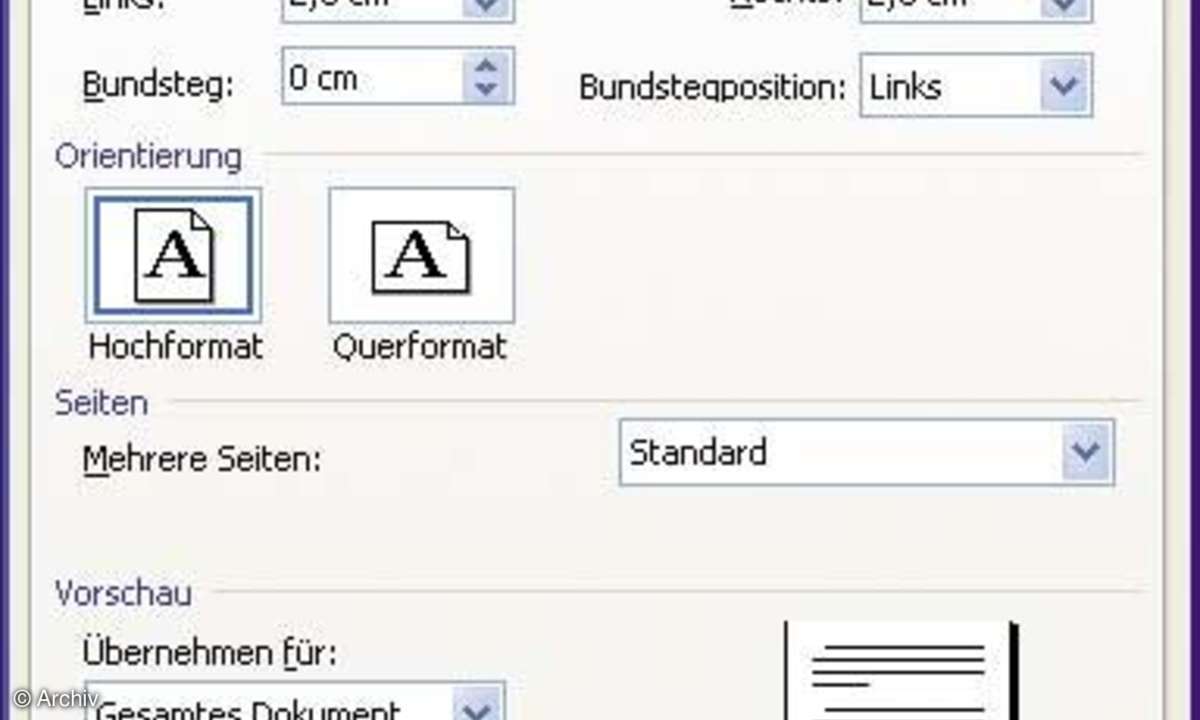
Auf der Registerkarte Format stellen Sie die Seitengröße ein. In der Liste Papierformat zeigt Word alle Formate an, die auf Ihrem Drucker ausgegeben werden können. Bei Breite und Höhe finden Sie die Abmessungen des entsprechenden Formats.
Benötigen Sie beispielsweise für Grußoder Einladungskarten ein Format, das in der Liste Papierformat nicht vorhanden ist, geben Sie die benötigten Abmessungen einfach als Zahlen bei Breite und Höhe ein. Word zeigt anschließend im Feld Papierformat die Option Benutzerdefiniert. Auf der Registerkarte Seitenränder stellen Sie die Breite der vier Ränder ein.
Eine Besonderheit weisen die beiden Felder Oben und Unten auf: Sie können hier sowohl einen positiven als auch einen negativen Wert eingeben. Tragen Sie einen positiven Wert ein, ist der Rand dynamisch. Word passt dabei den Rand an die Höhe der Kopf- oder Fußzeilen an. So wird verhindert, dass sich der Text des Dokuments und der Inhalt von Kopf- oder Fußzeile überschneiden. Geben Sie hingegen einen negativen Wert ein, wird der Seitenrand fest verankert.
Im Feld Orientierung können Sie die Seitenausrichtung festlegen. Hier stehen Ihnen die Optionen Hoch- und Querformat zur Verfügung. Word zeigt die aktuellen Einstellungen für das Seitenlayout in einem Vorschaufeld im unteren Fensterbereich an.
Kopf- und Fußzeilen erstellen
Um Ihr Dokument mit einer Kopf- und/oder Fußzeile zu versehen, müssen Sie den Modus zunächst aktivieren. Wählen Sie Ansicht/Kopf-/Fußzeile, um eine Kopf- oder Fußzeile und die dazugehörige Symbolleiste einzublenden.
Klicken Sie in der Symbolleiste Kopf- und Fußzeile auf Seite einrichten und wechseln Sie zum Register Layout. Schalten Sie das Kontrollkästchen Gerade/ ungerade Seite anders ein, wenn Sie für die geraden und die ungeraden Seiten des Dokuments unterschiedliche Kopf- und Fußzeilen erstellen wollen.
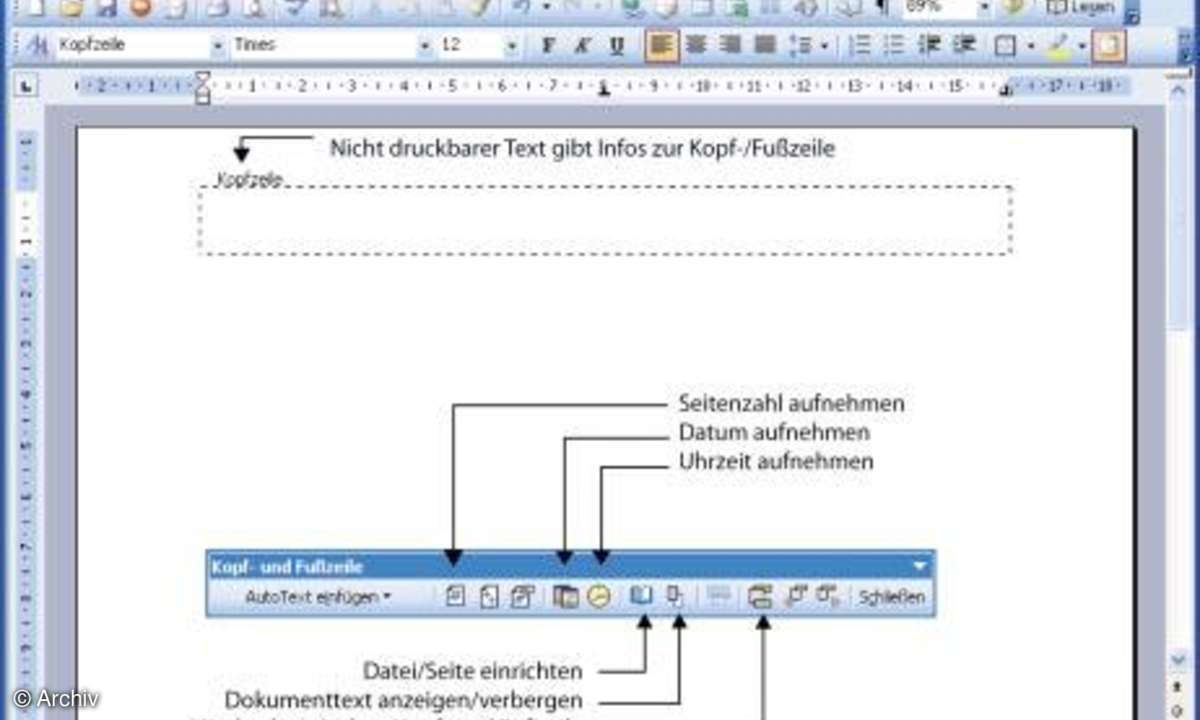
Wollen Sie beispielsweise bei einem Brief auf der zweiten Seite die Seitenzahl einblenden, schalten Sie das Kontrollkästchen Erste Seite anders ein. In den Feldern Abstand vom Seitenrand: Kopfzeile und Abstand vom Seitenrand: Fußzeile legen Sie die Position der Kopfbzw. Fußzeile fest. Bei der Kopfzeile bezieht sich der Wert auf den Abstand zwischen Seitenrand und der Oberkante des Textes, bei der Fußzeile auf den Abstand zwischen Seitenrand und der Unterkante der Schriftlinie.
Wenn Sie mehrere Kopf-/Fußzeilen erstellen, klicken Sie in der Symbolleiste Kopf- und Fußzeile auf die Schaltflächen Vorherige anzeigen oder Nächste anzeigen, um zu den nächsten Zeilen zu gelangen. Über die Schaltfläche Zwischen Kopf- und Fußzeile wechseln aktivieren Sie die jeweils andere Zeile.
Zur Formatierung der Kopf- und Fußzeile stellt Ihnen Word die Formatvorlagen Kopfzeile und Fußzeile zur Verfügung. Beide Formatvorlagen verfügen standardmäßig über zwei vordefinierte Tabstopps: Einer ist mittig ausgerichtet, während der andere rechtsbündig steht. Soll ein beliebiger Text in der Kopf- oder Fußzeile stehen, geben Sie ihn einfach ein. Den Text der Kopf- oder Fußzeile können Sie dann wie den normalen Dokumenttext formatieren.
Um das aktuelle Datum, die Uhrzeit oder etwa die Seitenzahl einzufügen, wählen Sie die entsprechende Schaltfläche in der Symbolleiste Kopf- und Fußzeile. All diese Informationen werden von Word als so genannte Felder eingefügt und gegebenenfalls automatisch aktualisiert.
Über die Schaltfläche AutoText einfügen können Sie weitere Informationen, wie den Dateinamen des Dokuments oder das Erstelldatum einfügen. Klicken Sie in der Symbolleiste Kopf- und Fußzeile auf Schließen, wenn Sie mit der Bearbeitung fertig sind.
Überschriften in Kopfzeilen aufnehmen
Haben Sie ein längeres Dokument erstellt und die Überschriften mit Formatvorlagen formatiert, lassen Sie diese von Word über eine Feldfunktion automatisch in die Kopf- oder Fußzeile einfügen. Setzen Sie die Einfügemarke in der Kopfoder Fußzeile an die Stelle, an der Sie die Überschrift aufnehmen wollen.
Drücken Sie die Tastenkombination [Strg]+[F9]. Word fügt ein leeres Feld ein, das Sie an den geschweiften Klammern { } erkennen. Tippen Sie anschließend innerhalb von diesen geschweiften Klammern das Wort STYLEREF ein.
Geben Sie ein Leerzeichen ein und dann den Namen der Formatvorlage, deren Text ausgegeben werden soll. Zum Beispiel: {STYLEREF Zwischenüberschrift} Haben Sie die Formatvorlagen Überschrift 1 bis Überschrift 9 verwendet, reicht es aus, die Ebenennummer der Überschrift anzugeben, also: {STYLEREF 2}.
Wasserzeichen erstellen
Als Wasserzeichen wird ein heller Text oder eine blasse Grafik bezeichnet, die auf jeder Seite eines Dokuments hinter dem Text liegt. Bei älteren Word-Versionen (vor Word 2003) mussten Sie, um diesen Effekt zu erreichen, den gewünschten Text oder die Grafik in die Kopf- und Fußzeile einfügen. Bei Word 2003 gibt es dafür eigene Befehlsfolgen.
Wählen Sie den Befehl Format/Hintergrund/Gedrucktes Wasserzeichen. Aktivieren Sie die Option Bildwasserzeichen, wenn Sie eine Grafik als Wasserzeichen verwenden wollen. Klicken Sie anschließend auf Bild auswählen, um Ihre Grafikdatei einzubauen. Ist beim Einfügen der Grafik im Feld Skalieren die Option Auto eingestellt, wird die Grafik an die Breite des Satzspiegels angepasst. Aktivieren Sie das Kontrollkästchen Auswaschen, wird die Abbildung aufgehellt, sodass sie nur noch schwach sichtbar ist.
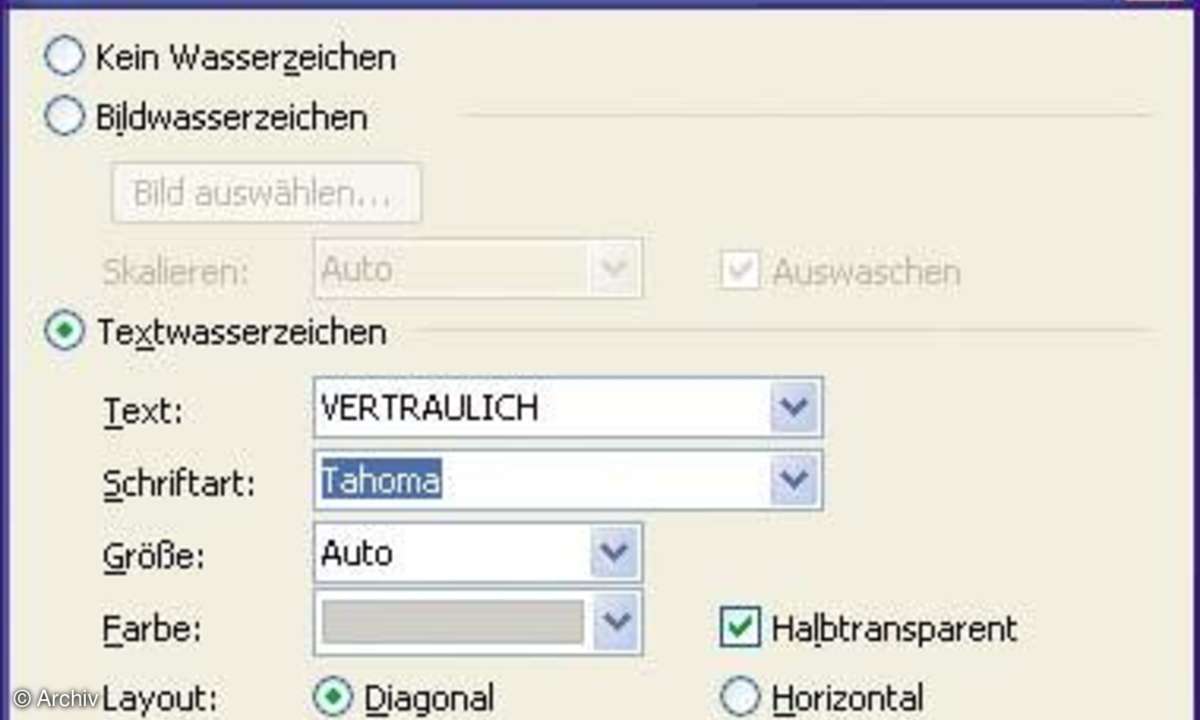
Wählen Sie die Option Textwasserzeichen, wenn Sie einen beliebigen Text als Wasserzeichen verwenden wollen. Häufig verwendete Texte finden Sie in der Liste Text. Legen Sie ferner Schriftart, Größe und Schriftfarbe für das Wasserzeichen fest. Mit dem eingeschalteten Kontrollkästchen Halbtransparent wird der Text aufgehellt. Über die Optionen Diagonal und Horizontal im Bereich Layout legen Sie die Ausrichtung fest.
Wollen Sie überprüfen, wie Ihr Wasserzeichen wirkt, klicken Sie auf die Schaltfläche Übernehmen. Sind Sie mit dem Inhalt und der Ausrichtung des Wasserzeichens zufrieden, schließen Sie das dazugehörige Dialogfenster mit Klick auf OK.
Seiten mit mehreren Spalten
Sie können in Word das gesamte Dokument oder auch nur einen Teil des Dokuments in mehreren Spalten ausgeben lassen.
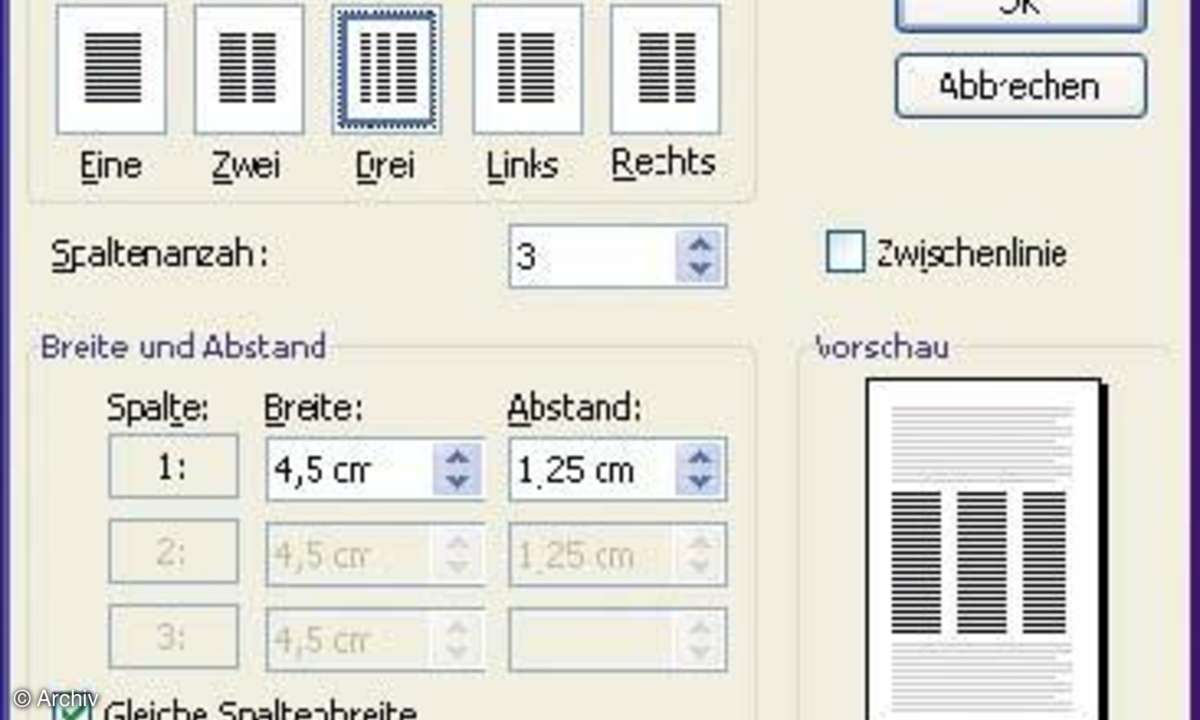
Soll nur ein bestimmter Bereich Ihres Dokuments mehrspaltig angelegt sein, markieren Sie ihn. Wählen Sie dann Format/Spalten und klicken Sie bei Voreinstellungen auf die gewünschte Spaltenanzahl. Soll zwischen den Spalten eine Linie angezeigt werden, schalten Sie das Kontrollkästchen Zwischenlinie ein. Achten Sie darauf, dass im Feld Übernehmen für die Option Markierten Text ausgewählt ist, wenn die Spaltenanzahl nur dem markierten Text zugewiesen werden soll.
Gilt die neue Spaltenanzahl für das gesamte Dokument, wählen Sie dort den Eintrag Gesamtes Dokument. Klicken Sie abschließend auf OK, um die neue Spaltenformatierung zuzuweisen.
Seitenrahmen anlegen
Mit Word ist es nicht nur möglich, einzelnen Abschnitten oder Grafiken einen Rahmen zuzuweisen, sondern auch einer Seite. Wählen Sie den Befehl Format/Rahmen und Schattierung und wechseln Sie zur Registerkarte Seitenrand. Wenn Sie die Seite mit einer Linie einrahmen wollen, wählen Sie unter Formatvorlage die Linienart aus und legen Sie im Feld Farbe und Dicke der Linie fest. Um für die Umrandung eine Grafik zu verwenden, öffnen Sie einfach die Liste Effekte und wählen Sie dort das entsprechende Bild aus.
Soll der Seitenrahmen nicht die gesamte Seite einfassen, klicken Sie in dem Vorschaubild auf die Seitenteile, bei denen der Rahmen ausgeblendet werden soll. Klicken Sie auf OK, wenn Sie mit den Einstellungen für den Seitenrahmen zufrieden sind.
Bundstege bei doppelseitigem Druck
Soll Ihr Dokument wie bei einem Buch doppelseitig ausgedruckt werden, benötigen Sie einen zusätzlichen Freiraum, den so genannten Bundsteg. Um diesen zu erhalten, geben Sie auf der Registerkarte Seitenränder im Feld Bundsteg die Maße dafür ein, also etwa 1 cm und 2 cm. Word vergrößert den linken Seitenrand bei Seiten mit einer ungeraden und den rechten Rand bei Seiten mit einer geraden Seitenzahlen.